Toma notas con Outlook
Aunque todavía hay quien sigue utilizando los famosos post-it para tomar notas, lo cierto es que son muchas las personas que optan por buscar un sustituto digital. Así, podemos encontrar en el mercado aplicaciones tipo Evernote , Microsoft Onenote o incluso una versión digital de las clásicas Moleskine.
Estas herramientas son interesantes y, en algunos casos, muy potentes, pero son más parecidas a una libreta digital. Si necesitamos algo más sencillo, más parecido a las notas adhesivas también existen opciones. Por ejemplo, algunas de las más populares son:
- Sticky Notes, para llenar tu escritorio en Windows
- Gum Notes, con mayor versatilidad o
- ColorNote, para jugar con los tonos.
Escribe tus notas en Outlook
A pesar de contar con múltiples opciones a nuestro alcance, realmente no es necesario emplear aplicaciones externas. Si utilizas Outlook para gestionar tu correo electrónico, también emplearlo para crear y organizar tus notas rápidas.
Para acceder al área de notas podemos pulsar la combinación de teclas Control + 5 o bien utilizar el icono con forma de nota u opción que aparece en la parte inferior de la zona izquierda de la pantalla.
Cuando ya estemos situados en el nuevo área, podremos crear notas con el atajo Control + U. Por supuesto, también se puede utilizar el botón Nueva nota de la cinta Inicio.
Con un método u otro, aparecerá en pantalla la imagen típica de una nota adhesiva amarilla. En ella podremos escribir las anotaciones correspondientes. Al cerrarla, aparecerá en pantalla una miniatura con el texto escrito justo al principio, para que nos sirva de recordatorio.
Para ver el contenido completo en cualquier momento, sólo será necesario hacer doble clic sobre el elemento correspondiente.
De esta forma tan sencilla, y repitiendo el procedimiento las veces necesarias, podremos tener reunidas en un único lugar todas nuestras anotaciones.
Más acciones con las notas
Si nos fijamos bien al crear o modificar una nota, en la esquina superior izquierda de la misma aparecerá un pequeño icono con forma de hoja de papel. Pues bien, al hacer clic en el mismo, se desplegará una lista con todas las acciones que podremos llevar a cabo con la nota correspondiente.
Por ejemplo, exportarla como un elemento externo con la opción Guardar como, Reenviar como un elemento adjunto en un mensaje de correo electrónico o cambiar el color mediante Categorizar.
Sin embargo, a medida que vayamos teniendo más notas, podría resultar complicado mantenerlas organizadas. Afortunadamente, con los botones del grupo Vista actual podremos cambiar la visión normal en forma de Icono para sustituirla, por ejemplo, por una Lista de notas que sí nos permitirá visualizar el contenido íntegro.
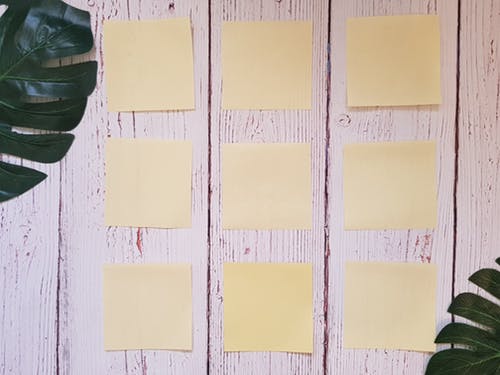

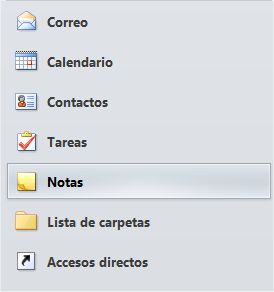


Acerca del autor